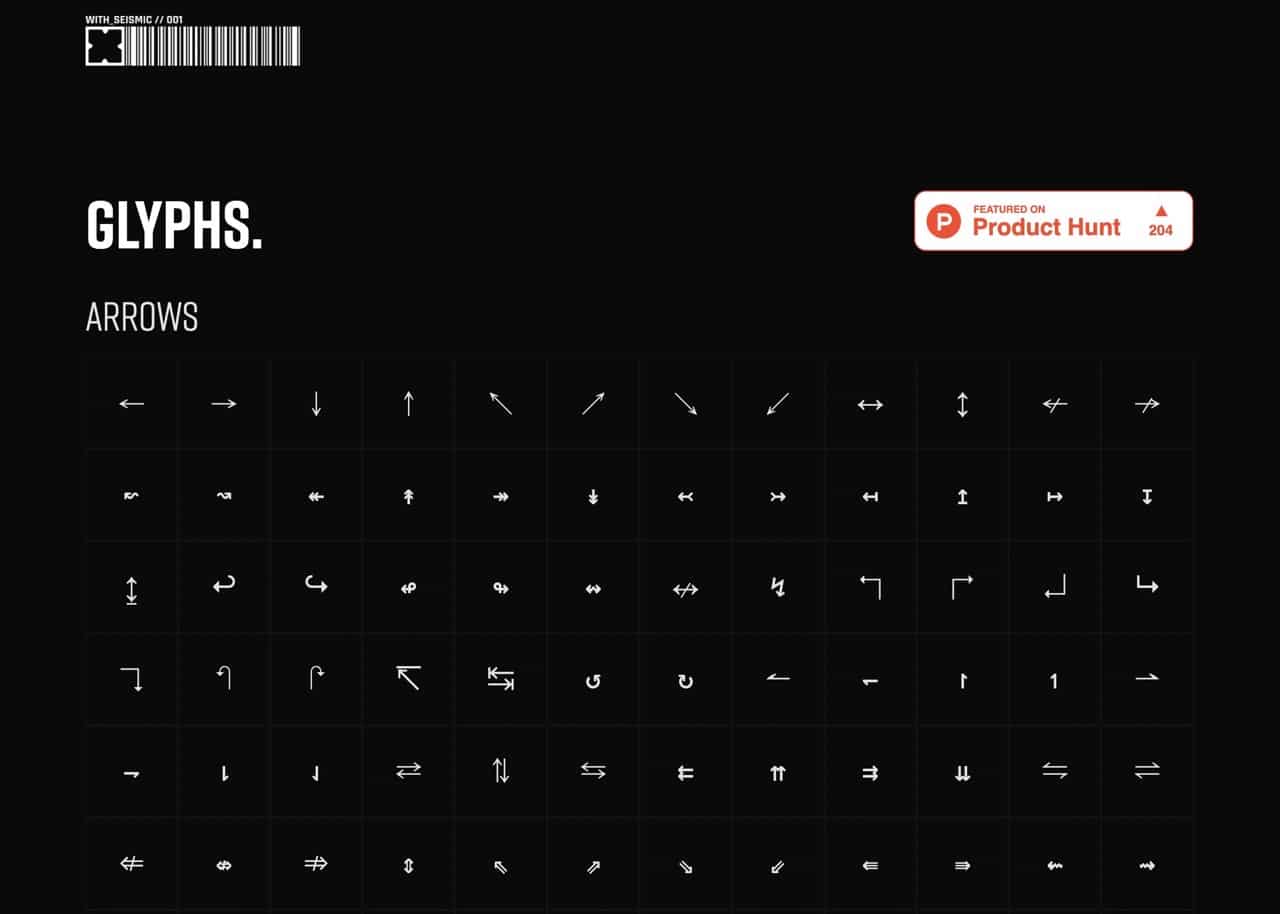
我們經常會接觸到特殊符號,但透過鍵盤其實很難輸入,除非你有額外安裝特殊符號的專用鍵盤,不過另一種表情符號(emoji)相較之下就簡單許多,有時候在打中文時就會跳出建議,讓使用者快速選取適合的表情符號。之前我介紹過「Glyphy 複製貼上快速取用 ASCII 字元或特殊符號」服務很方便,在網站列出許多特殊符號字形,只要點選就能快速複製到剪貼簿,可惜後來 Glyphy 改版後介面視覺設計改得很難用(只是為了搜尋引擎最佳化),國外的產品評論還因此獲得不少負面評價。
本文要介紹「Glyphs」是一個致敬 Glyphy 的線上特殊符號工具,將原本好用的工具重新製作推出,也是非常實用的特殊符號表,只要打開網站就有各種類型符號包括箭頭、星星、愛心、花和雪花、複選標記、商業、貨幣、笑臉、音樂和遊戲、標誌、星座、天氣、三角形、圓圈、正方形、線條、數字、數學符號、單位、括號和標點符號等等。
將游標移動到特殊符號後右下角會顯示符號名稱,點選就會複製到剪貼簿,非常方便的設計,如果平常會用到特殊符號可以將 Glyphs 加入書籤,其他還有像是 PiliApp 特殊符號表、CopyPasteCharacter 或 Cool Symbol 都是類似的免費服務。
Glyphs
https://x.withseismic.com/glyphs
使用教學
STEP 1
開啟 Glyphs 網站後會看到各個特殊符號分類、符號預覽,有些很像是 emoji 只要點選就能複製。
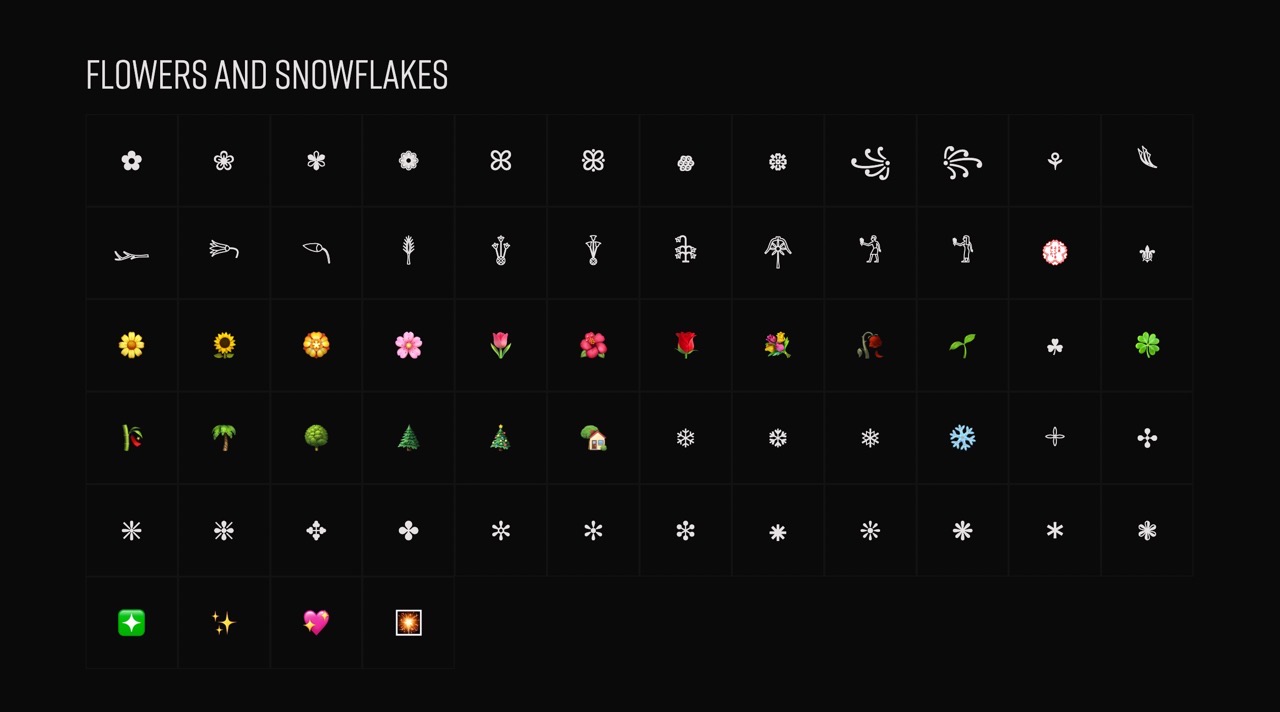
STEP 2
將游標移動到特殊符號上、右下角會顯示符號名稱描述。
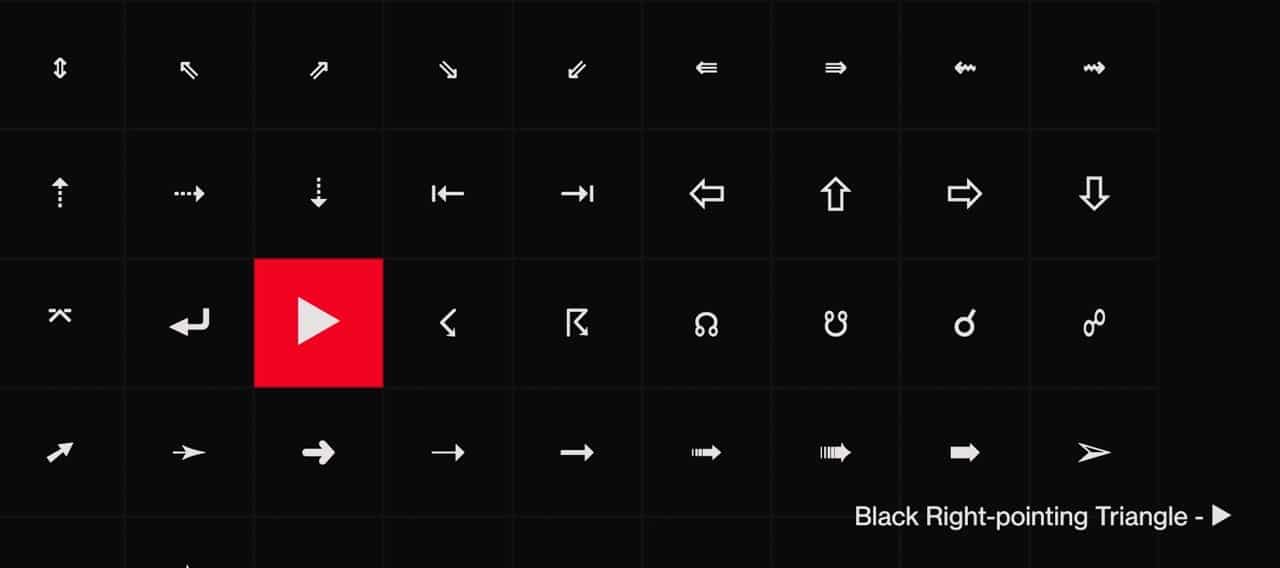
STEP 3
Glyphs 特殊符號分類很完整,像是國旗、貨幣單位都找得到,像是歐元(€)、英鎊(£)、日圓(¥)都能找到喔!或許有些人偶爾會用到這樣的符號但是不確定如何輸入,只要打開 Glyphs 就能搜尋或檢視。
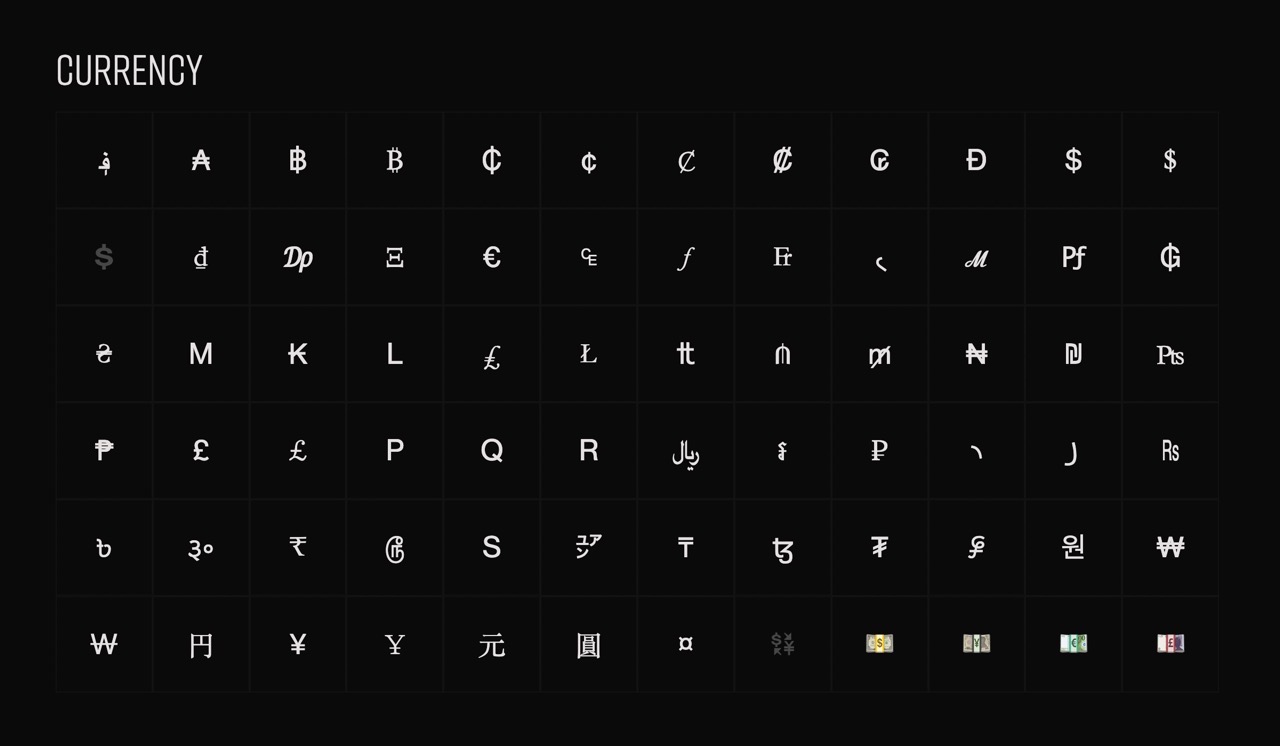
也有一些和天氣相關的特殊符號,例如攝氏(℃)、華氏(℉)單位或是天氣相關圖案。
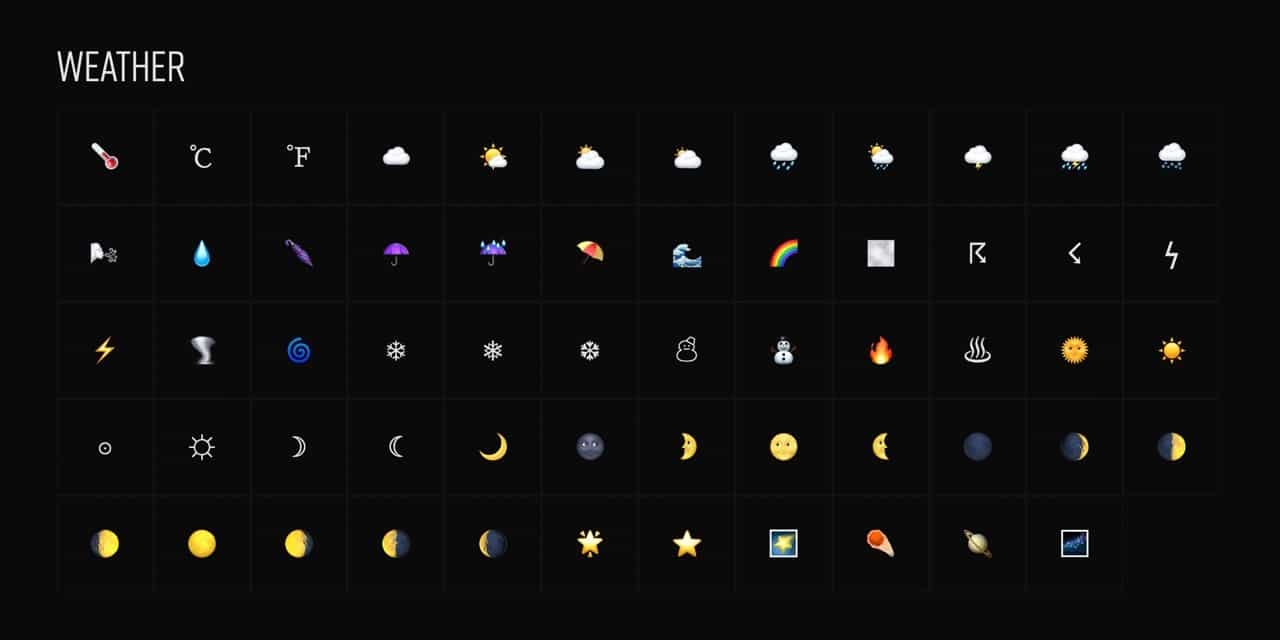
STEP 4
點選 Glyphs 看到的特殊符號或是 emoji 表情圖案就會自動複製到剪貼簿,只要切換到其他應用程式貼上就能使用,非常簡單、快速且有效率的設計,相信有使用過 Glyphy 舊版介面的朋友一定非常懷念,如果你很喜歡這種功能專一、沒有太多廢話的特殊符號表推薦試試 Glyphs 。
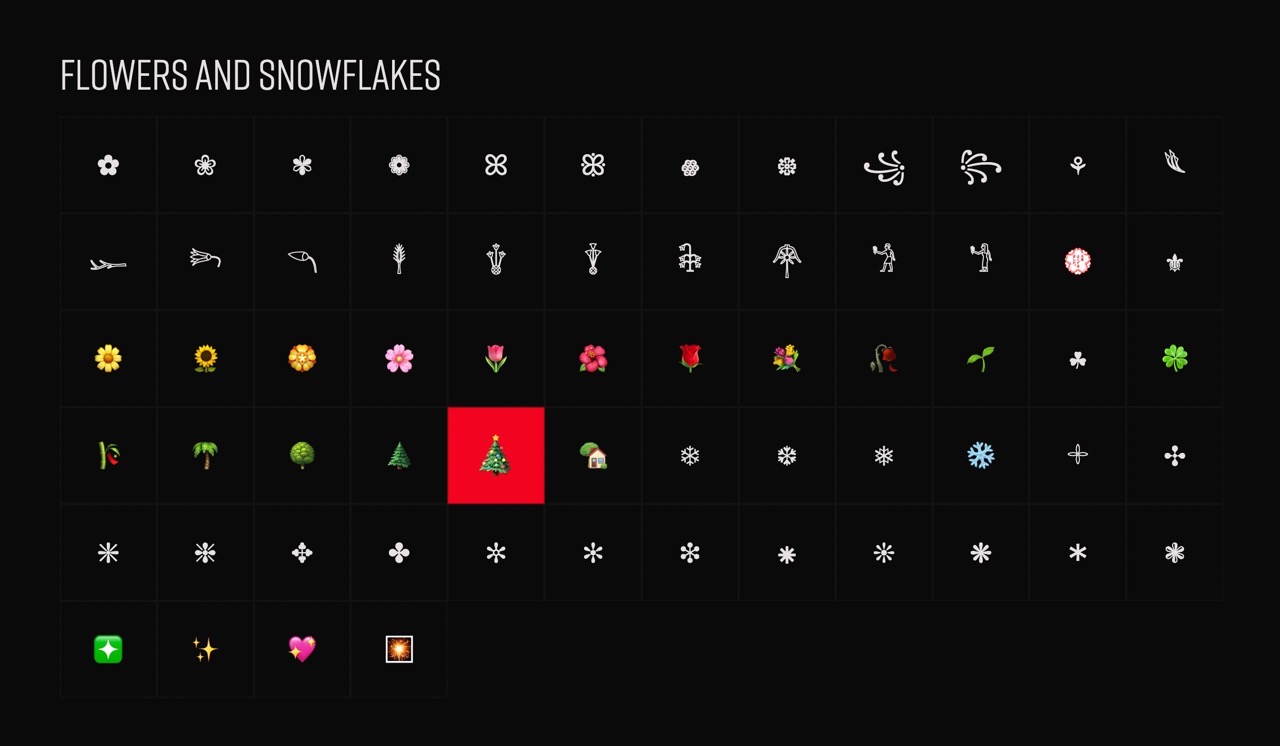
值得一試的三個理由:
- Glyphs 是一個致敬 Glyphy 線上符號表,懷念舊介面的朋友可做為替代方案
- 收錄各種類型特殊符號、emoji ,分門別類,除此之外就沒有其他功能
- 將游標移動到符號會顯示名稱和介紹,點選就複製到剪貼簿








